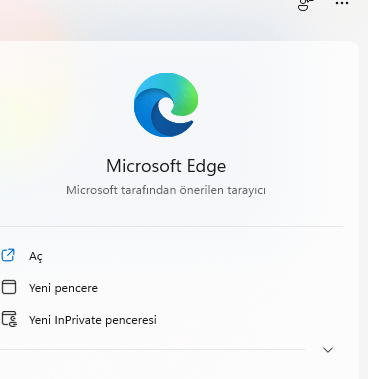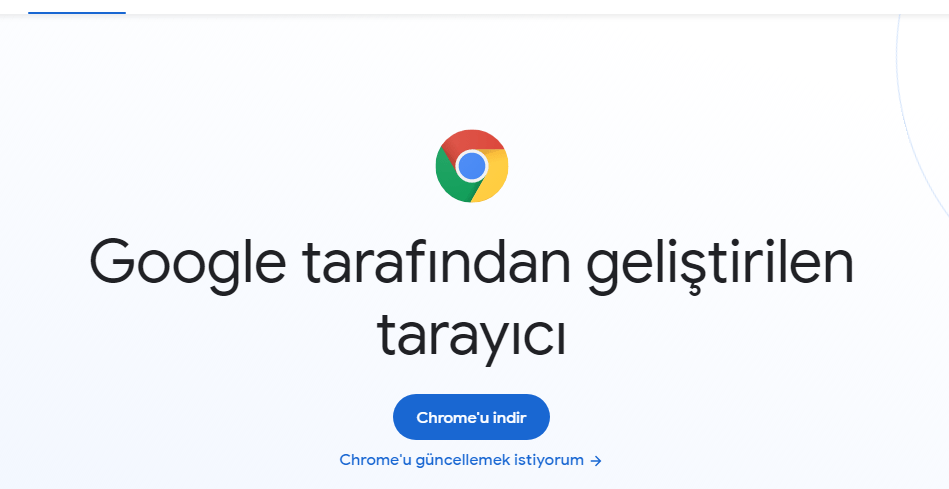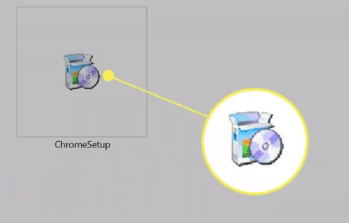Bu makale, Chrome’u varsayılan web tarayıcınız yapmak da dahil olmak üzere, Google Chrome’un Windows 11’e nasıl yükleneceğini açıklar.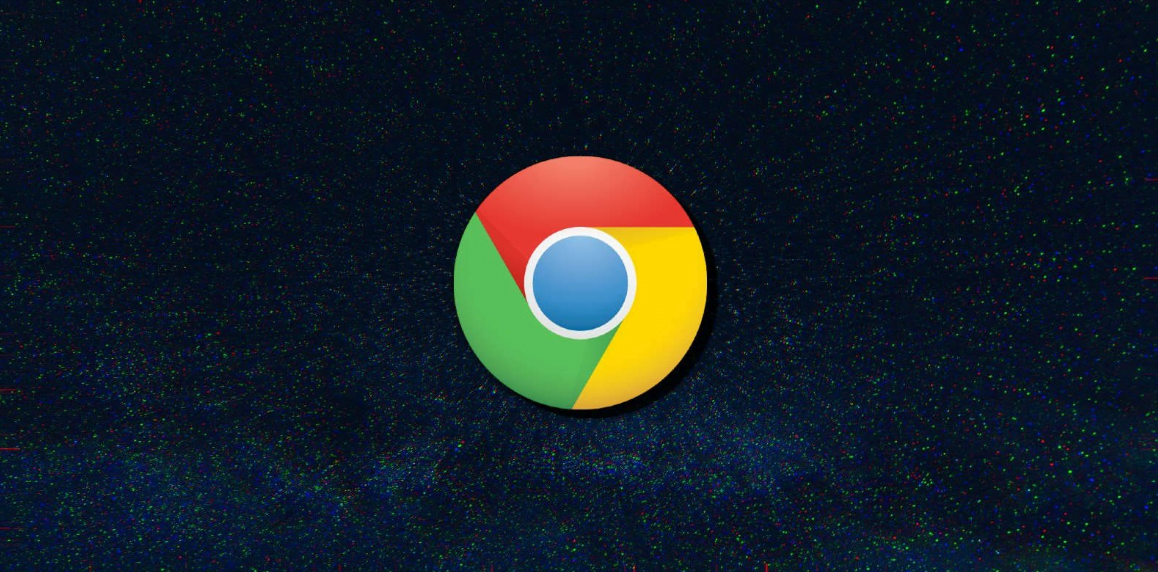
Google Chrome’u Windows 11’e Nasıl İndiririm?
Windows 11, Edge tarayıcısı önceden yüklenmiş olarak gelir. Edge, Chrome ile aynı teknoloji üzerine inşa edilmiştir, bu nedenle iki tarayıcı benzer görünür ve hissedilir. Bunun yerine Chrome’u kullanmak istiyorsanız, Chrome’u bilgisayarınıza indirmek için Edge’i kullanabilirsiniz.
Windows 11’de Google Chrome’u nasıl indireceğiniz aşağıda açıklanmıştır:
1-Görev çubuğunuzdaki Edge simgesini tıklayın.
2-Edge penceresinin üst kısmındaki URL çubuğuna tıklayın, “google.com/chrome” yazın ve klavyenizde Enter tuşuna basın.
3-“Chrome’u İndir’i” tıklayın.
4-“Farklı kaydet’i” tıklayın ve kaydedin.
5-İndirmenin bitmesini bekleyin, ardından yükleme işlemini başlatmak istiyorsanız “Dosyayı aç’ı” tıklayın.
Google Chrome’u Windows 11’e Nasıl Yüklerim?
Google Chrome’u indirdikten sonra, yükleme işlemini istediğiniz zaman başlatabilirsiniz. İndirdikten hemen sonra Edge’deki Dosya Aç düğmesini tıklayarak veya Chrome’u indirdiğiniz konuma gitmek için Dosya Gezgini’ni kullanarak yükleme işlemini başlatabilirsiniz.
Google Chrome’u Windows 11’e nasıl yükleyeceğiniz aşağıda açıklanmıştır:
1-Chrome’u Windows 11 üzerinden yeni indirdiyseniz, yükleme işlemini başlatmak için Dosya Aç’ı tıklayın.
2-Edge artık açık değilse, Dosya Gezgini’ni açın, Chrome’u indirdiğiniz konuma gidin ve “ChromeSetup” simgesine çift tıklayın.
3-Kullanıcı Hesabı Denetimi (UAC) tarafından istenirse, Evet’e tıklayın. Chrome yükleyici, gerekli dosyaları otomatik olarak indirecek ve kuracaktır.
4-Tamamlandığında, Chrome başlatılacaktır. URL çubuğuna bir web sitesi adresi yazarak hemen kullanmaya başlayabilirsiniz.
Windows 11’de Google Chrome’u Nasıl Varsayılan Tarayıcım Yapabilirim?
Windows 11, özel bir varsayılan tarayıcı ayarlamanıza izin verir, ancak işlem, Windows’un önceki sürümlerinde olduğundan daha zordur. Tek bir ayarı değiştiremezsiniz ve Chrome’u bir web tarayıcısının açabileceği her dosya türü için varsayılan uygulama olarak ayrı ayrı ayarlamanız gerekir.
1-Chrome’u açın ve “Varsayılan olarak ayarla’yı” tıklayın.
2-Görev çubuğundaki Windows simgesine sağ tıklayın.
3-Ayarlar ve uygulamaları açın.
4-Varsayılan uygulamaları açın
6-Uygulamalar için belirlenen varsayılanlar arama alanına Chrome yazın ve sonuçlarda “Google Chrome’u” tıklayın.
7-Sırasıyla bütün dosya ve url uzantılarını Google chrome yapın.